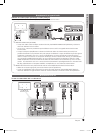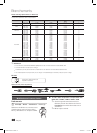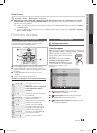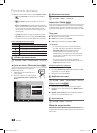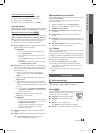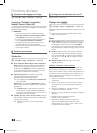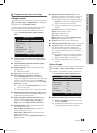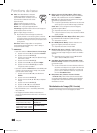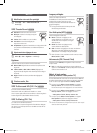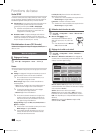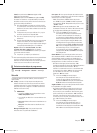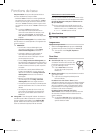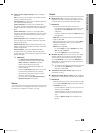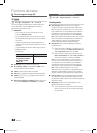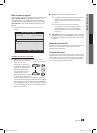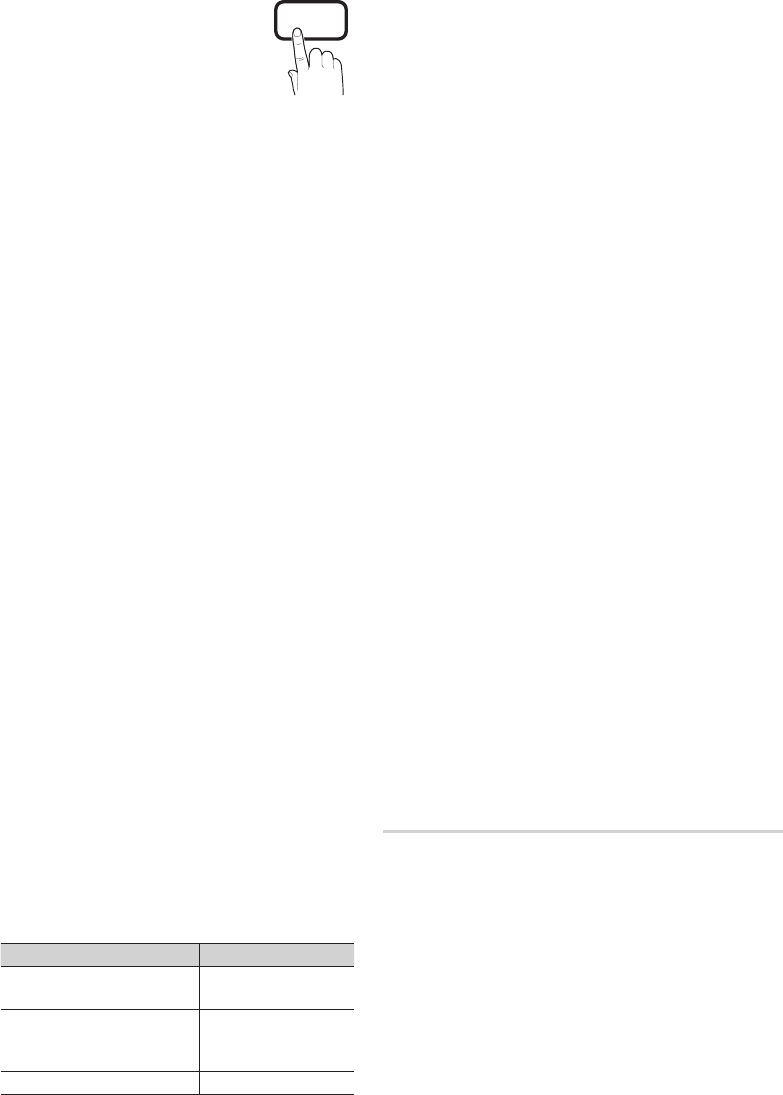
16
Français
16
Fonctions de base
Taille ■ : Votre câblosélecteur ou récepteur
satellite peut également disposer de ses
propres tailles d'écran. Toutefois, nous vous
recommandons d'utiliser le mode 16:9 la
plupart du temps.
16:9: Pour régler l'image en mode 16:9.
Zoom1: Pour un agrandissement modéré.
Zoom2: Pour un plus grand agrandissement.
Format large: Augmente le facteur de forme de l'image pour
qu'elle remplisse l'écran en entier.
4:3: Pour régler l'image en mode 4:3.
Ne pas utiliser le format d'image 4:3 pendant de
✎
longues périodes. Les bordures à gauche, à droite et
au centre de l'écran peuvent laisser des traces à cause
de la rétention d'image sur l'écran qui n'est pas couvert
par la garantie.
Plein écran: Affiche l'image entière non tronquée lors
d'une entrée de signaux HDMI (720p / 1080i / 1080p) ou
composante (1080i / 1080p).
REMARQUE
✎
Après avoir sélectionné
x
Zoom1, Zoom2 ou Format large:
1. Appuyez sur la touche ► pour sélectionner Position.
2. Appuyez sur la touche
ENTER
E.
3. Appuyez sur la touche ▲ ou ▼ pour déplacer l’image
vers le haut ou le bas.
4. Appuyez sur la touche
ENTER
E.
5. Appuyez sur la touche ► pour sélectionner Régler.
6. Appuyez sur la touche
ENTER
E pour replacer
l'image à sa position par défaut.
Après avoir sélectionné
x
Plein écran en mode HDMI (1080i
/ 1080p) ou Composante (1080i / 1080p), il est possible
que vous deviez centrer l'image:
1. Appuyez sur la touche ◄ ou ► pour sélectionner
Position.
2. Appuyez sur la touche
ENTER
E.
3. Appuyer sur la touche ▲, ▼, ◄ ou ► pour déplacer
l'image.
4. Appuyez sur la touche
ENTER
E.
5. Appuyez sur ◄ ou ► pour choisir Rétablir.
6. Appuyez sur la touche
ENTER
E button.
HD (Haute définition): 16:9 - 1080i/1080p (1920x1080),
x
720p (1280x720)
Les réglages peuvent être définis et mémorisés pour
x
chacun des appareils externes branchés à une entrée sur
le téléviseur.
Source d'entrée Image Format
ATV, AV,
Composante (480i, 480p)
16:9, Zoom1,
Zoom2, 4:3
DTV(1080i),
Composante (1080i, 1080p),
HDMI (720p, 1080i, 1080p)
16:9, 4:3, Format
large, Plein écran
PC 16:9, 4:3
Réduct. bruit num. (Off / Bas / Moyen / Élevé / Auto / ■
Visual. auto.): Si le signal de diffusion capté par le téléviseur
est faible, il est possible d'activer la fonction de Réduct.
bruit num. pour aider à éliminer les parasites et les images
rémanentes qui apparaissent à l’écran.
Lorsque le signal est faible, sélectionnez une des autres
✎
options jusqu'à ce que la meilleure image soit affichée.
Visual. auto. : Si vous changez les canaux analogiques,
l'intensité du signal s'affiche.
Disponible seulement pour les canaux analogues.
✎
Lorsque la barre est verte, vous recevez le meilleur
✎
signal possible.
Filtre bruit MPEG (Off / Bas / Moyen / Élevé / Auto.) ■ : Réduit
les bruits MPEG afin d'améliorer la qualité de l'image.
Désactivé en mode PC.
✎
Nv nr HDMI (Normal / Basse) ■ : Choisit le niveau de noir à
l'écran pour régler la profondeur de ce dernier.
Disponible seulement en mode HDMI.
✎
Mode Film (Off / Auto.1 / Auto.2) ■ : Le téléviseur détecte
et traite automatiquement les signaux de film provenant de
toutes les sources et règle l'image pour obtenir une définition
optimale.
Disponible avec les modes TV, AV, COMPOSANTE
✎
(480i / 1080i) et HDMI (480i / 1080i).
Auto Motion Plus (Off / Image Claire / Standard / Lisse / ■
Personnel / Démo): Améliore le mouvement dans les scènes
à mouvement rapide.
L'écran d'information de votre téléviseur affiche la
✎
résolution et la fréquence du signal vidéo d'entrée
(60 Hz). Cette fréquence affichée ne correspond
pas à ce que le téléviseur affiche au moyen de la
fonction Auto Motion Plus.
Délai protect. auto. (2 heures / 4 heures / 8 heures ■
/ 10 heures / Off): L'économiseur d'écran est activé après
une certaine période définie par l'utilisateur après l'affichage
d'images fixes à l'écran afin d'éviter la formation d'images
rémanentes sur l'écran.
Réinitialisation de l'image (OK / Annuler)
Rétablit le mode d'image courant à ses réglages par défaut.
P
POWER
FAV . CH
CHLIST
MEDIA.P
P . MODE
S.MODE
P . SIZE
CC
MTS
INFO
SLEEP
BN68-03164C-CF.indd 16 2010-08-31 �� 9:47:06